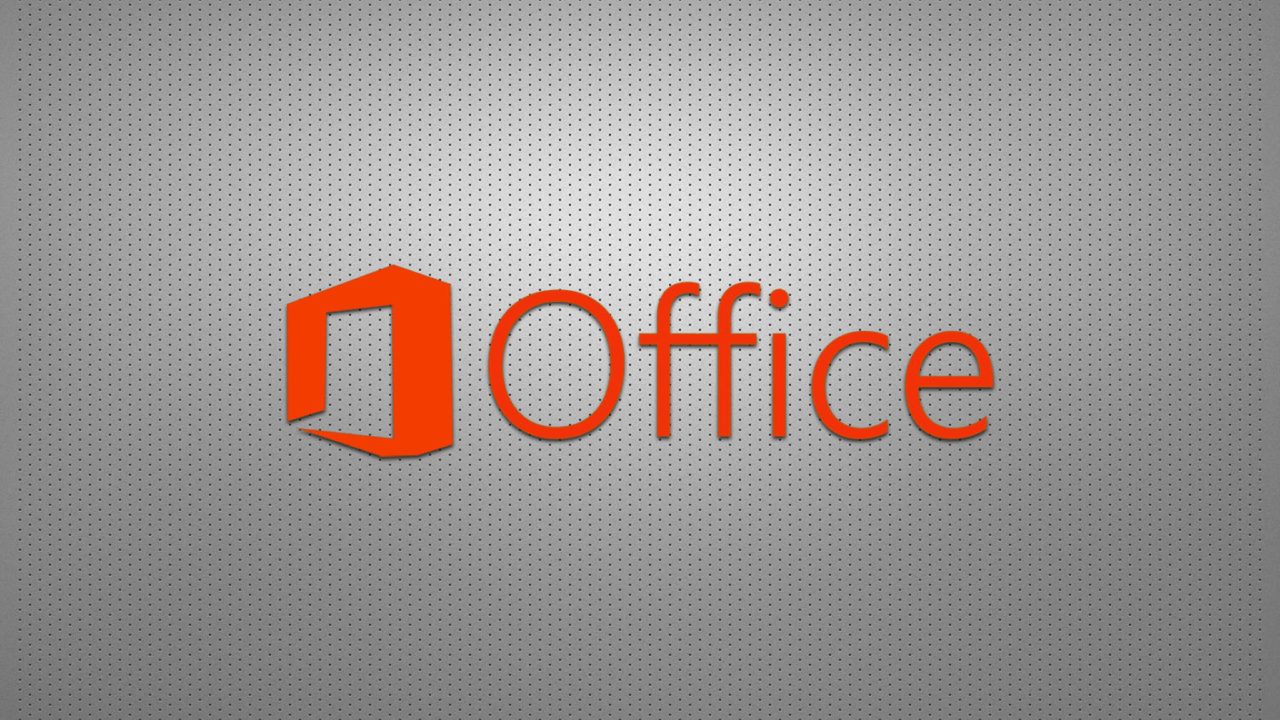Как и почти каждая операционная система, Mac OS X по умолчанию скрывает от пользователя определенные файлы и папки. Эти файлы, которые часто содержат информацию о конфигурации системы, невидимы для пользователя, но могут быть открыты с помощью команды Terminal. Команда для отображения скрытых файлов в Mac OS X выглядит так:
Содержание
defaults write com.apple.finder AppleShowAllFiles TRUE; killall Finder
Хотя это работает очень хорошо, если вы не планируете часто обращаться к скрытым файлам, их отображение просто загромождает рабочий стол и папки. Если вам нужно показывать скрытые файлы только иногда, есть более простой способ.
Сначала запустите приложение, с помощью которого вы хотите открыть скрытый файл. Затем, используя функцию «Открыть файл» приложения, перейдите в каталог, где хранятся скрытые файлы. Наконец, нажмите Command — Shift — [точка] , и все скрытые файлы станут видимыми только в окне «Открыть файл».
Если вы закончили просмотр скрытых файлов, нажмите Command — Shift — [точка] снова, чтобы вернуть файлы в скрытое состояние. Этот ярлык позволяет быстро и легко получить доступ к скрытым файлам и просмотреть их, не загромождая Finder или рабочий стол.
Лично я терпеть не могу видеть файлы .DS_Store повсюду при просмотре Mac, поэтому чаще всего я использую этот метод. Иногда мне нужно сделать что-то, что требует изменения большого количества скрытых файлов, и тогда я использую команду в начале совета.
Что делать, если вы уже выполняли команду для показа скрытых файлов в Mac OS X?
Если вы выполнили команду Terminal и больше не хотите видеть скрытые файлы, вы можете скрыть их снова, введя следующую команду:
defaults write com.apple.finder AppleShowAllFiles FALSE; killall Finder
После этого вы больше не увидите скрытых файлов на вашем Mac и сможете вернуться к обычной работе.
Это мои методы работы со скрытыми файлами, но если вы знаете другие способы показать скрытые файлы на Mac OSX, дайте мне знать в комментариях. Я с радостью дополню этот пост другими вариантами.
YouTube видео: Как показать скрытые файлы в Mac OS X
Вопросы и ответы по теме: “Как показать скрытые файлы в Mac OS X”
Где скрытые на Макбуке?
Отображение скрытых фотографийВыберите «Вид» > «Показать скрытый фотоальбом». Альбом «Скрытые» появится в боковом меню. (Если альбом «Скрытые» заблокирован, разблокируйте его с помощью Touch ID или пароля.) Выберите фотографии, которые хотите показать, затем выберите «Изображение» > «Показать [количество] фото».
Как отобразить скрытые файлы?
Просмотр скрытых файлов и папок в Windows1. Откройте проводник на панели задач. 2. Выберите Вид > Параметры > Изменить параметры папок и поиска. 3. На вкладке Вид в разделе Дополнительные параметры выберите Показывать скрытые файлы, папки и диски и нажмите ОК.
Как увидеть все файлы на Mac?
На Mac откройте папку в Finder. Выберите «Вид» > «Показать окно просмотра».
Как сделать папку видимой мак?
На Mac нажмите значок Finder в Dock, чтобы открыть окно Finder. Выберите папку, вид которой Вы хотите настроить, затем выберите «Вид» > «Показать параметры вида» или нажмите сочетание клавиш Command-J.
Куда пропали Скрытые фото?
Как найти скрытые фото в телефонеОткройте приложение Проводник (Мои Файлы) на смартфоне. Далее нажмите на три точки в правом верхнем углу. Нажмите на пункт Настройки, включите тумблер напротив «Показать скрытые файлы». Вот так вы можете найти скрытые фото в Проводнике.
Как скрыть Скрытые файлы на Маке?
**Итак, как скрыть папку или файл в macOS?**1. Первым делом следует запустить приложение «Терминал» любым удобным способом. Легче всего это сделать через Spotlight. 2. В окне командной строки нужно ввести следующую команду: chflags hidden, и не нажимая Enter, добавить пробел.